Cara menghapus format Rp di Excel – Tentunya saat mengolah data dengan menggunakan Microsoft Excel adakalanya memasukan format, rumus atau fungsi kedalam salah satu sel atau lebih.
Adanya rumus, fungsi dan format tersebut dapat mempermudah saat membuat dokumen sehingga dokumen mudah untuk dipahami oleh seseorang.
Format yang cukup sering digunakan oleh seseorang diantaranya format penanggalan, mata uang, angka, teks dan masih banyak lagi.
Memasukan format-format pada excel caranya cukup mudah seperti halnya cara membuat format mata uang dollar ($) atau format mata uang Rp (rupiah).
Tapi adakalanya juga format-format tersebut tidak diperlukan lagi dan ingin menghapusnya atau mengembalikan seperti sedia kala (tampilan default).
Untuk menghilangkan format yang sudah dimasukkan pada salah satu sel atau lebih dapat membatalkannya atau menghilangkan format excel tersebut kembali.
Untugnya Ms Excel, memiliki fitur yang dapat digunakan untuk meghilangkan format yang sudah terlanjur dimasukan ke sel dan dapat dilakukan sekaligus sehingga dapat mempercepat pekerjaan.
Cara Menghapus Format Mata Uang Rp di excel
Lakukan hal ini jika menginkan format mata uang yang sudah diterapkan.
- Buka program Microsoft Excel dan buka lembar kerja yang akan dihilangkan format mata uangnya
- Seleksi atau blok sel yang akan dihilangkan formatnya
- Kemudian klik tab menu Home
- Klik tanda segitiga hitam pada tombol Clear yang terdapat di group Editing
- Selanjutnya klik Clear Formats
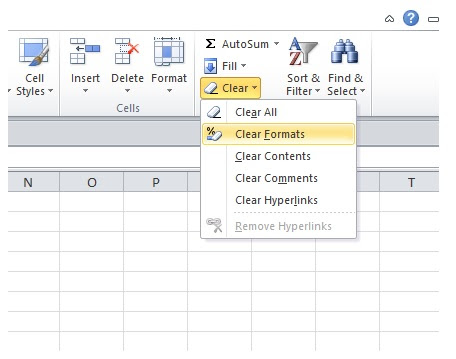
Dengan cara ini maka sel yang berisi format seperti format mata uang dan format lainnya akan hilang dan kembali ketampilan seperti awal membuka microsoft excel (tampilan default).
Selain menghapus format yang terdapat pada salah salah satu sel dengan tombol Clear yang terdapat pada Toolbar Excel tersebut juga dapat digunakan untuk mengahapus konten, komentar atau menghapus semuanya yang terdapat pada sel yang diseleksi.
Catatan:
- Pada contoh ini menggunakan Microsof Excel 2010
- Untuk MS Excel 2007, 2013 dan 2016 saya rasa caranya kurang lebih sama
- Untuk regional di setting ke English (United States)